win10系统一直在不断更新和完善。最新的更新是10月17日的秋季创作者更新。本次更新增加了更多实用功能。游戏增加了很多实用的工具。说到这里就说不完了,所以给大家提供win10 1709秋季创建者更新的方法。如果需要的话可以升级到1709版本来查看。
许多用户想要升级17日发布的Windows 10 Fall Creators Update,但不知道如何升级。在这里,我给大家分享一下最新的Win10 Autumn Creators Update升级方法,希望对大家有所帮助。接下来我们看看下面的具体操作步骤。
最近,我在网上看到很多粉丝朋友留言询问我win10秋季更新的方法。接下来我就好好教你。
win10 1709秋季创意者更新升级方法:
1.Win10 1709升级需要下载微软官方Win10 Fall Creators Update工具,下载地址:点击下载
2、打开下载的Win10 1709 Creator更新工具,打开后会提示您的Win10不是最新的,Win10 Autumn Creator版本号为:16299,点击此处立即更新。
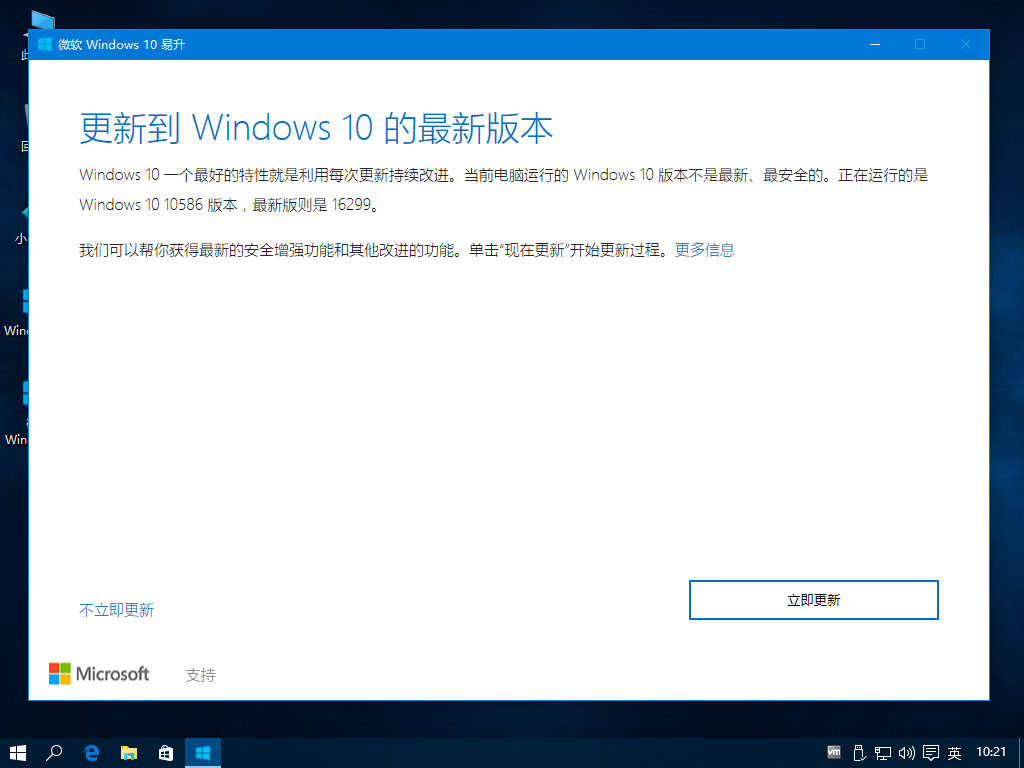
win10创意更新电脑插画-1
3、首先会检查您的电脑环境是否可以升级到win10 1709,如果符合要求,点击下一步。如果没有,他会给出理由。
4.下载Win10秋季创意者更新镜像
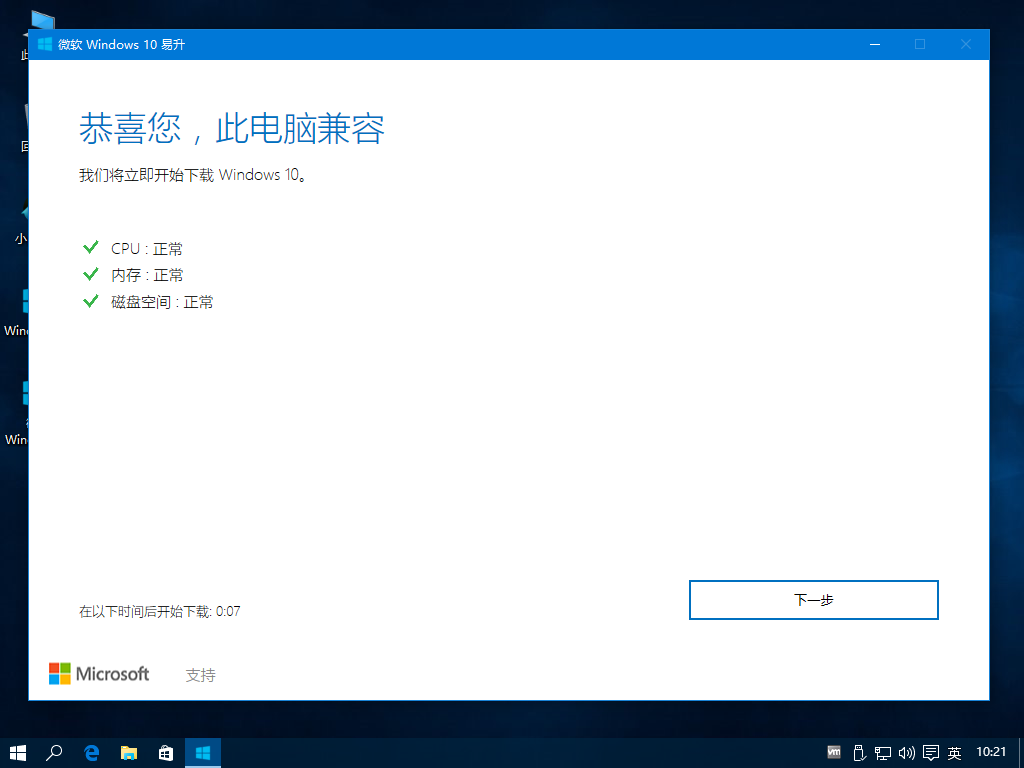
win10 1709升级电脑图解-2
5.耐心等待下载完成,然后进行验证。等他自己完成。完成后会提示需要重新启动电脑才能继续。单击立即重新启动。
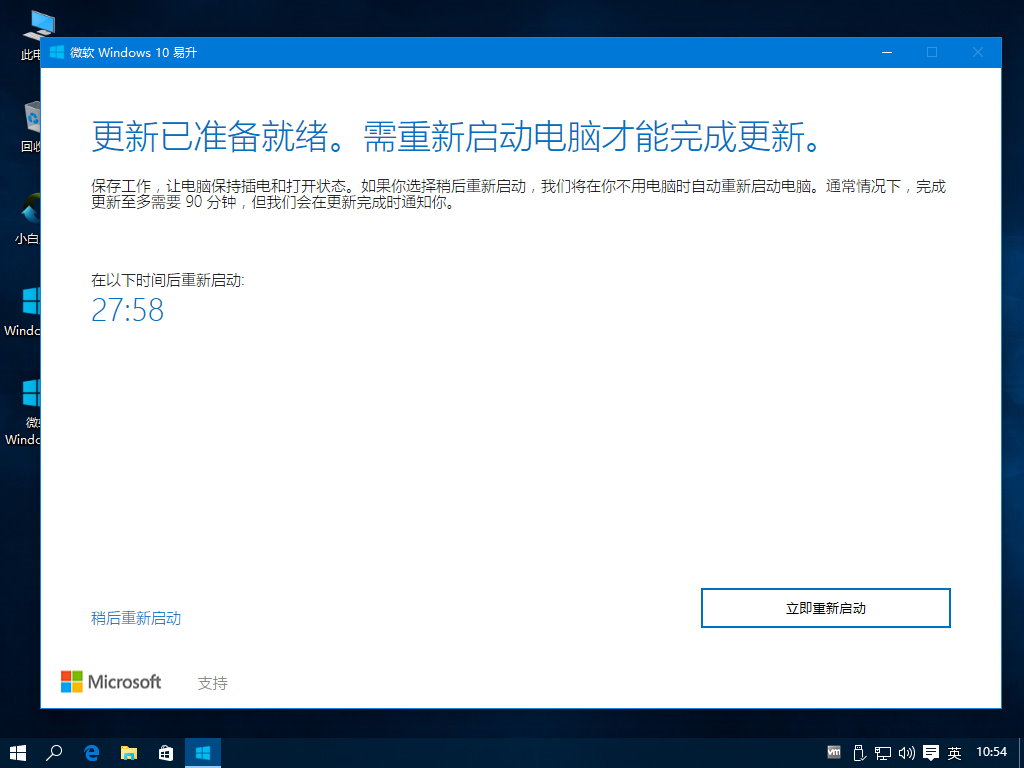
Win10秋季更新电脑插画-3
6. 重新启动计算机后,您将进入以下界面。这里会花费很长的时间,并且速度会根据你电脑的配置而受到影响。在此过程中,电脑会重启多次。这是正常现象。这一步需要的时间比较长,耐心等待吧,反正小编也花了十多分钟才完成。
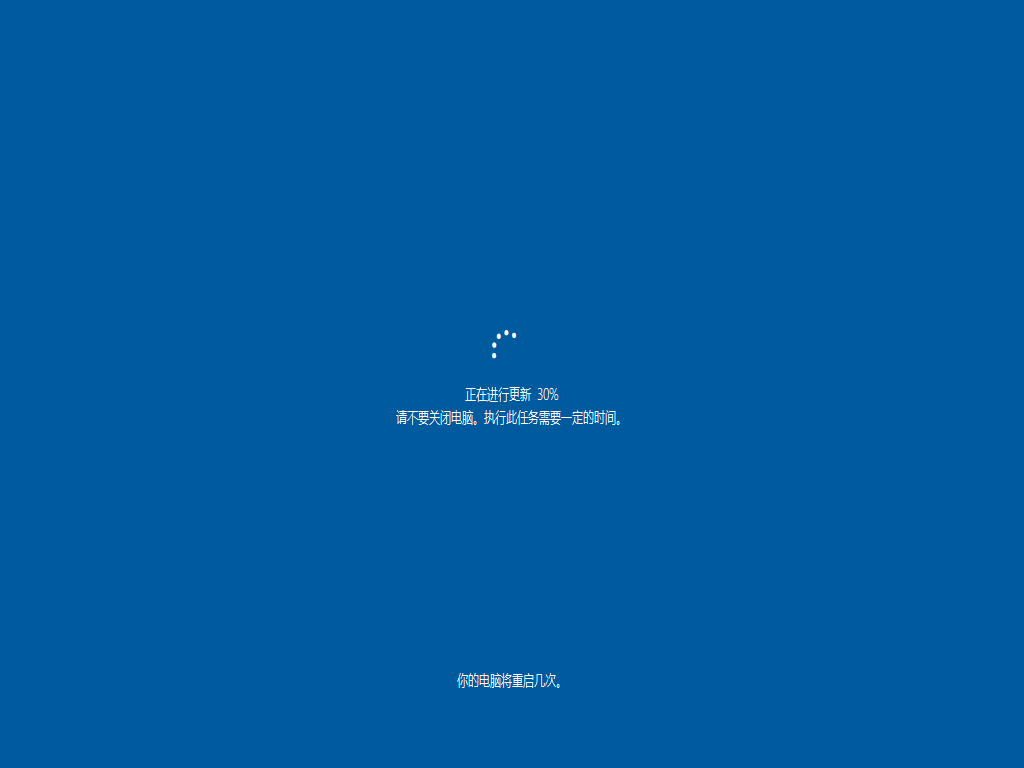
win10 1709升级电脑图解-4
7、第6步完成后,简单设置几个东西,这是安装win10时进入系统前的正常设置。这里,小编忘记截图了。设置完成后,进入如下界面。
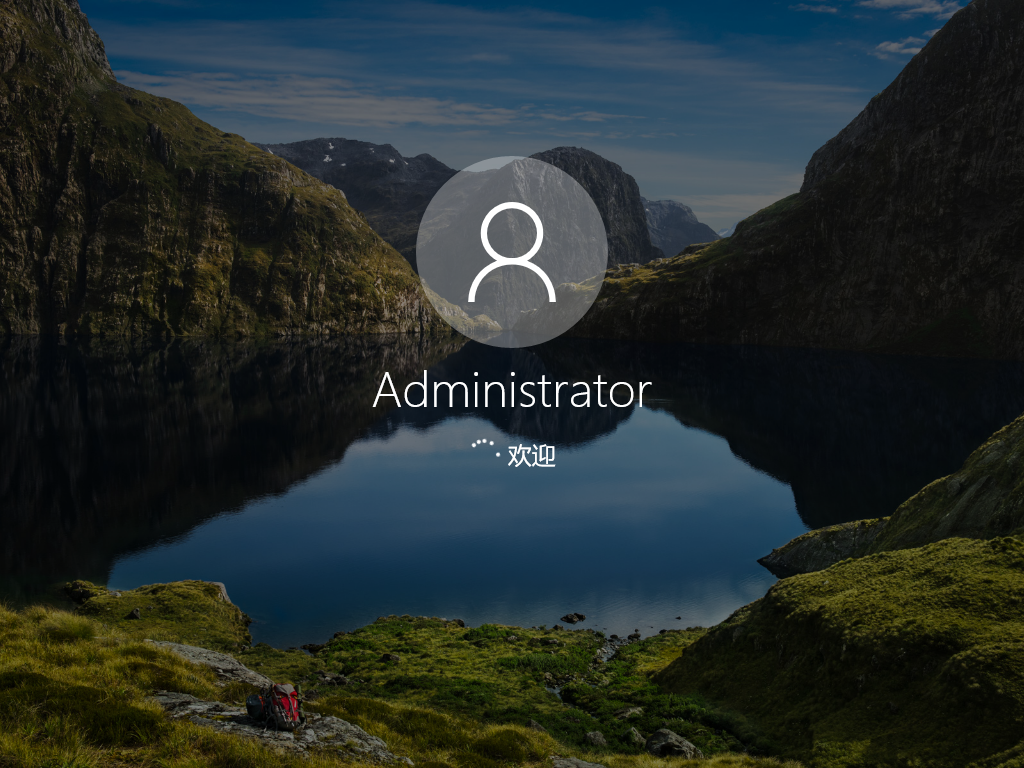
win10 1709电脑图-5
8.进入桌面~感谢您更新到最新版本的Windows 10
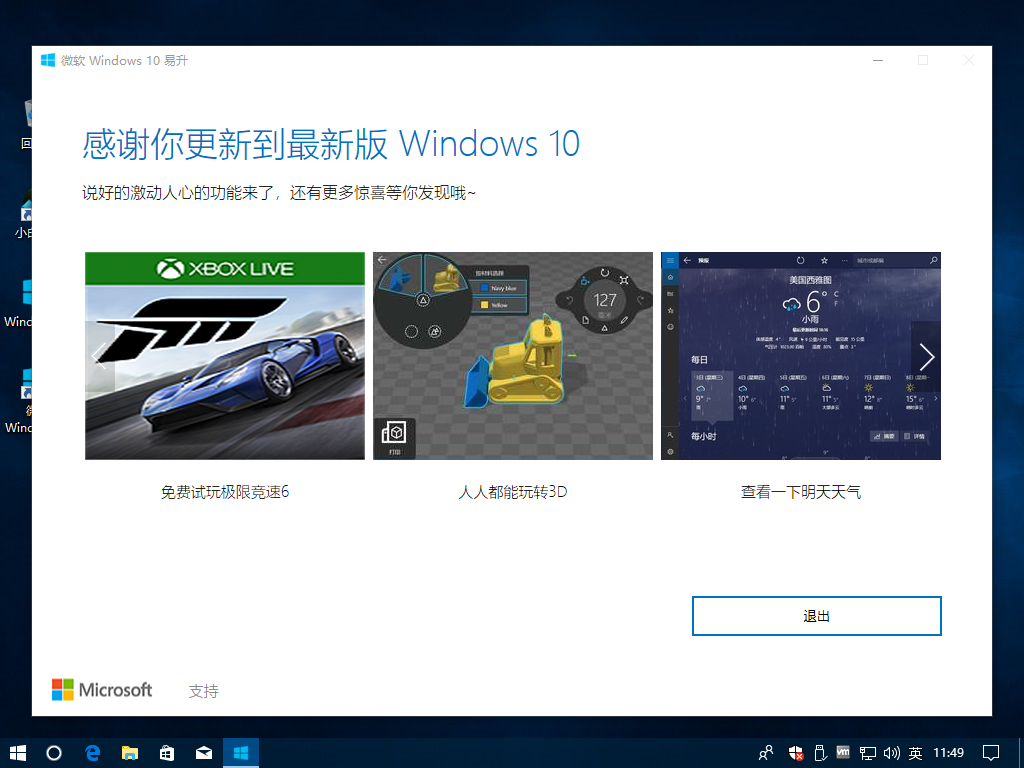
win10 Creator更新电脑插画-6
9、看吧,最新版win10 1709秋季创作者更新完成了,有兴趣的话就赶紧升级体验吧!
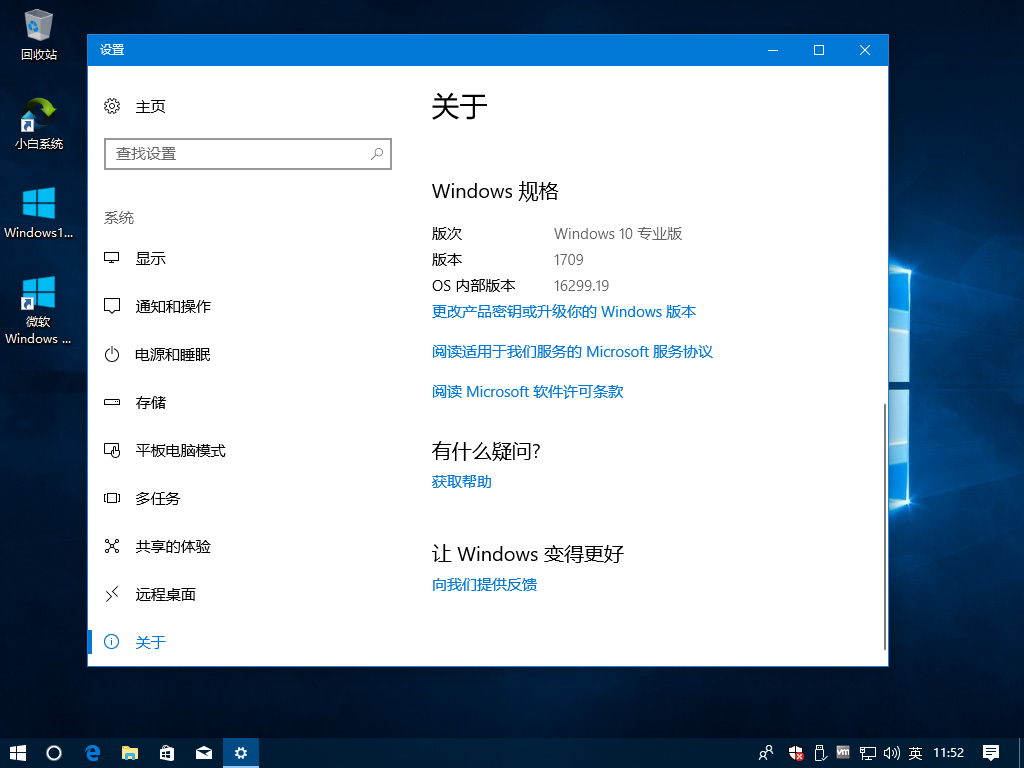
Win10秋季更新电脑插画-7